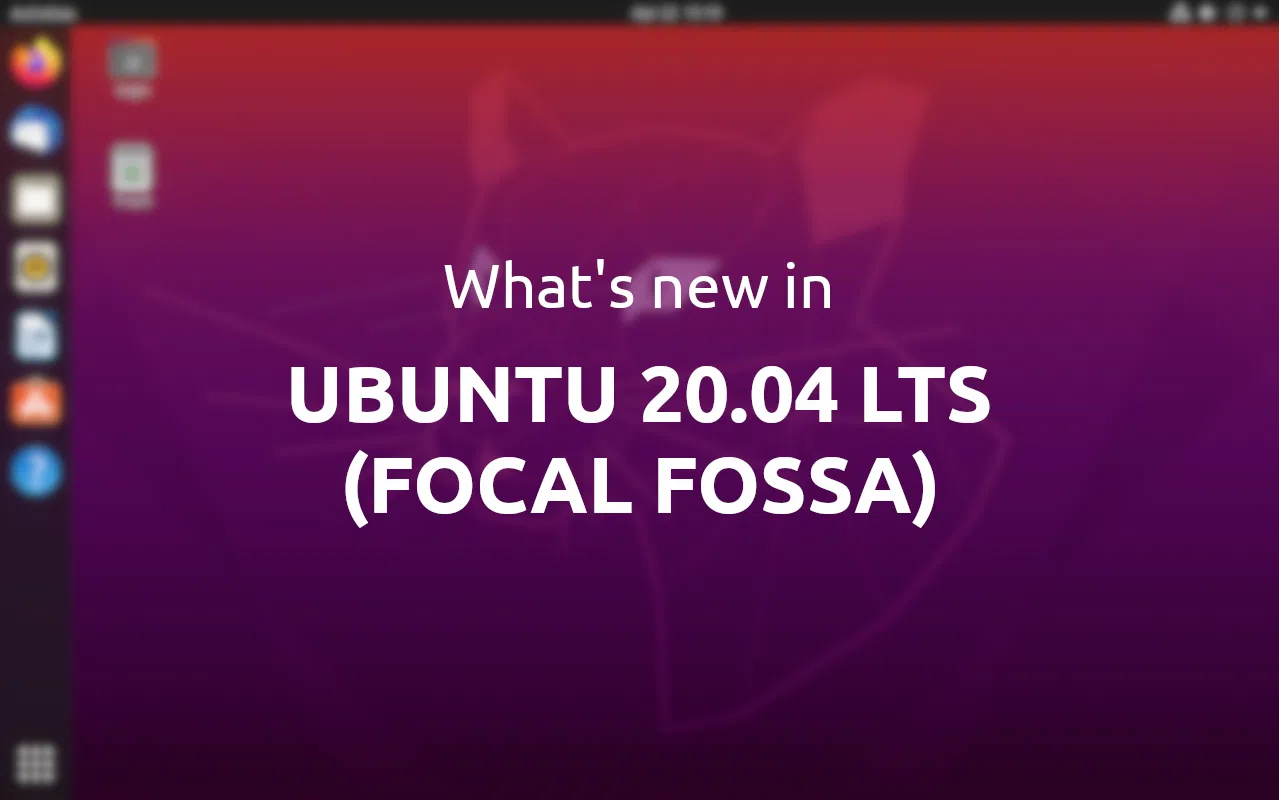
Ubuntu 20.04, codinome Focal Fossa, foi lançado oficialmente. Esta é uma versão LTS (Long-Term Support) que terá suporte por 5 anos até abril de 2025.
Este artigo apresenta as alterações mais importantes no desktop Ubuntu 20.04 LTS desde a versão anterior, 19.10 (Eoan Ermine), bem como algumas alterações entre o Ubuntu 18.04 (a versão anterior do LTS) e o Ubuntu 20.04 LTS.
Leitura recomendada: Principais coisas a fazer após a instalação do Ubuntu 20.04 Focal Fossa para aproveitar ao máximo
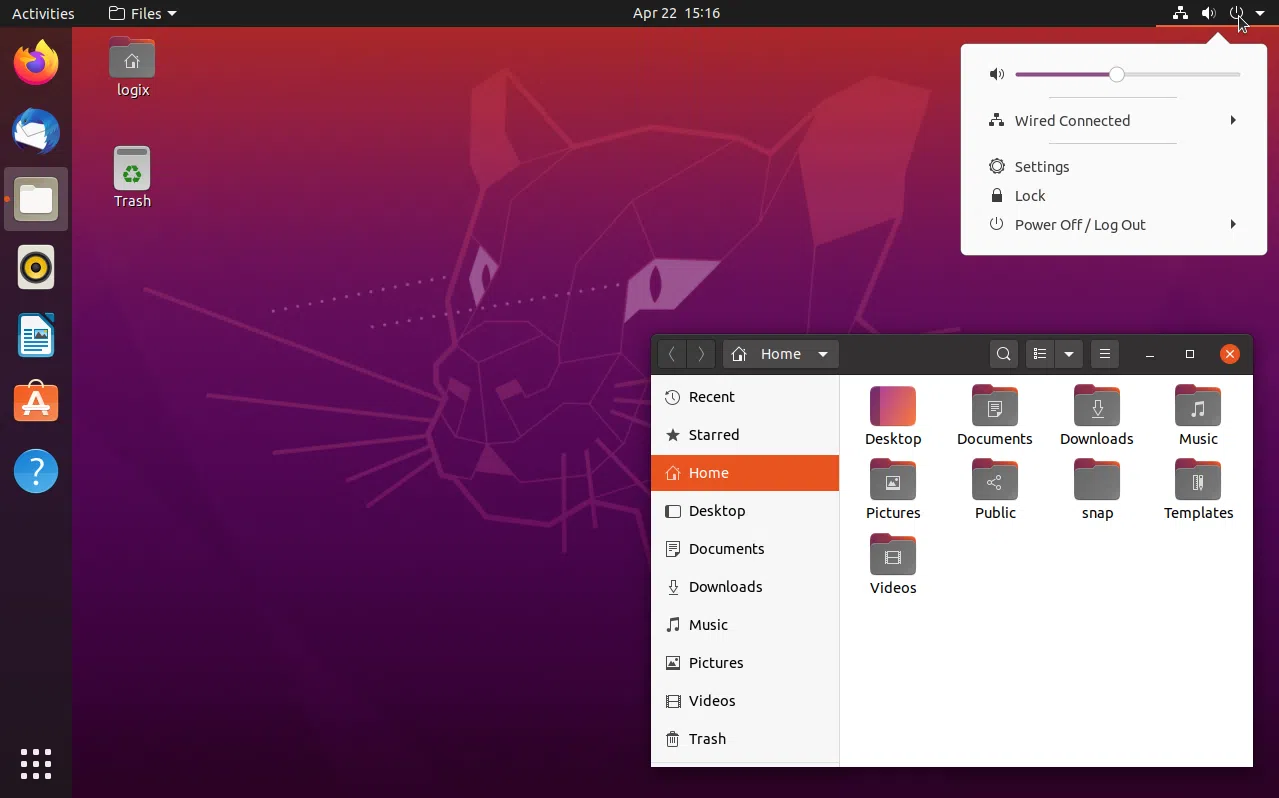
Ubuntu 20.04 LTS vem com GNOME 3.36.1, que apresenta melhorias visuais, incluindo um menu de sistema reorganizado e login atualizado e design de tela de bloqueio, um botão não perturbe, bem como ganhos significativos de desempenho.
Alterações incluídas no GNOME Shell 3.36:
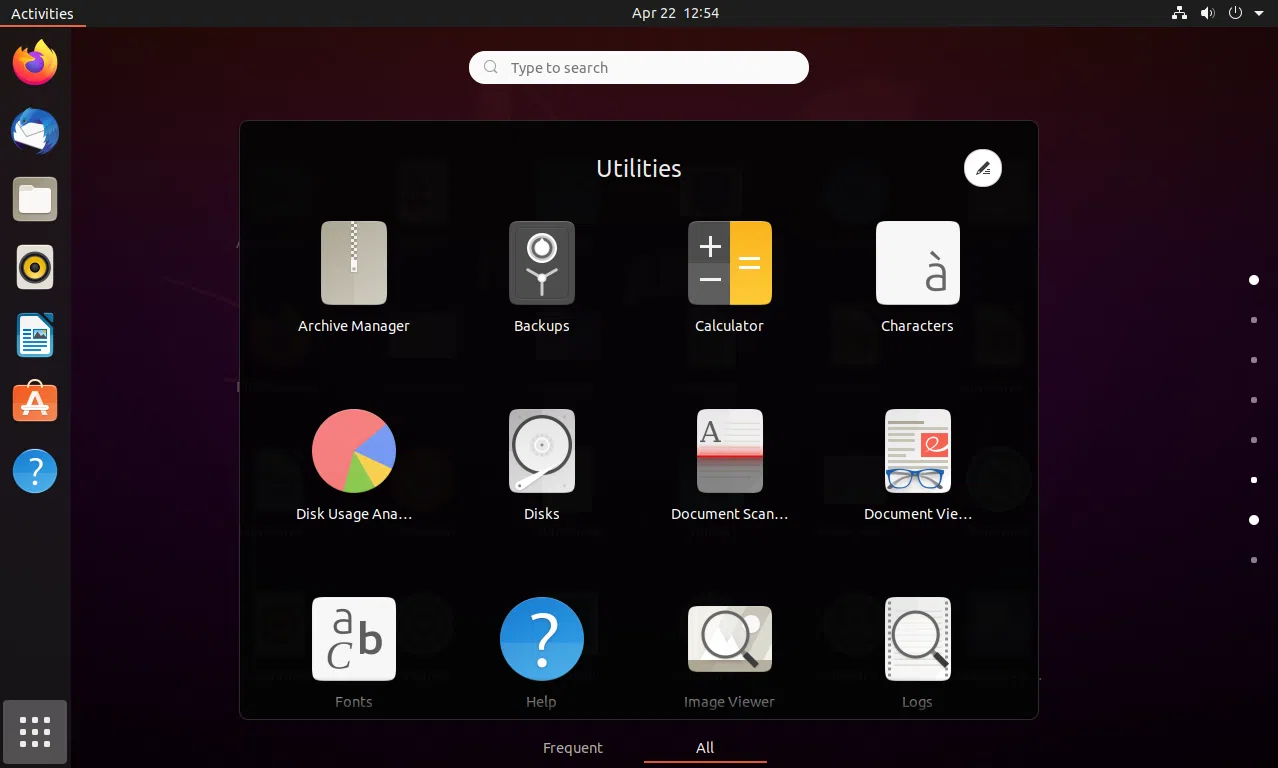
As pastas do aplicativo receberam uma atualização de design e podem ser renomeadas
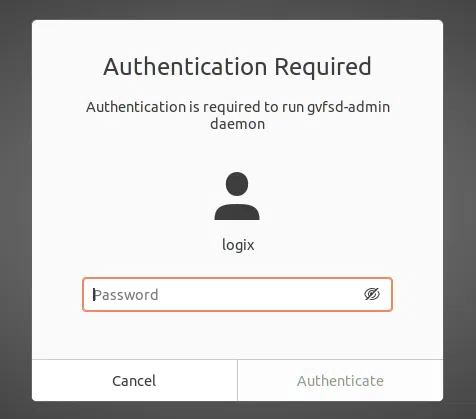
Nova caixa de diálogo de autenticação
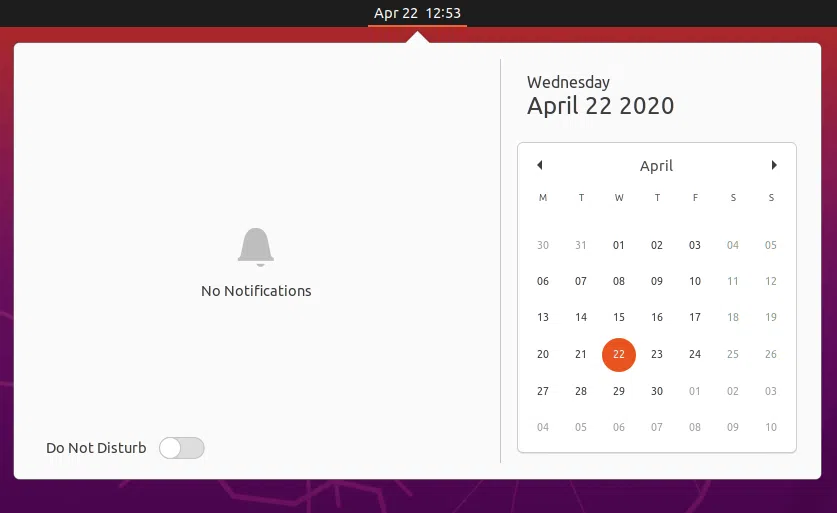
Novo botão Não perturbe + design de calendário atualizado
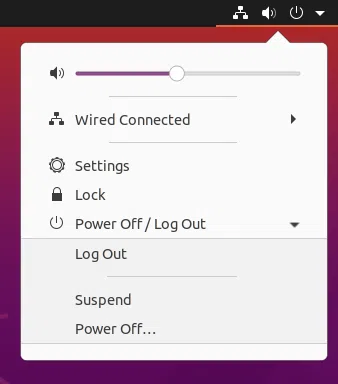
O menu do sistema foi reorganizado e a ação de suspensão está sempre visível
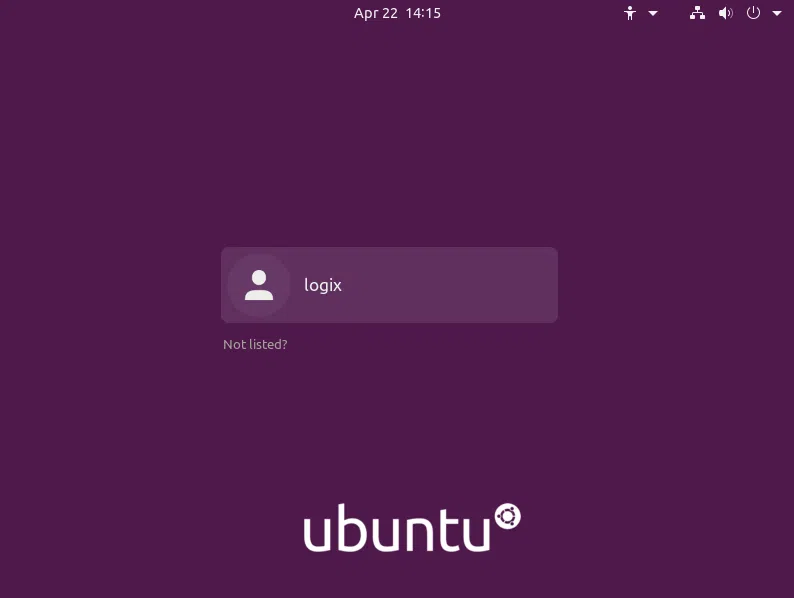
Tela de login do Ubuntu 20.04
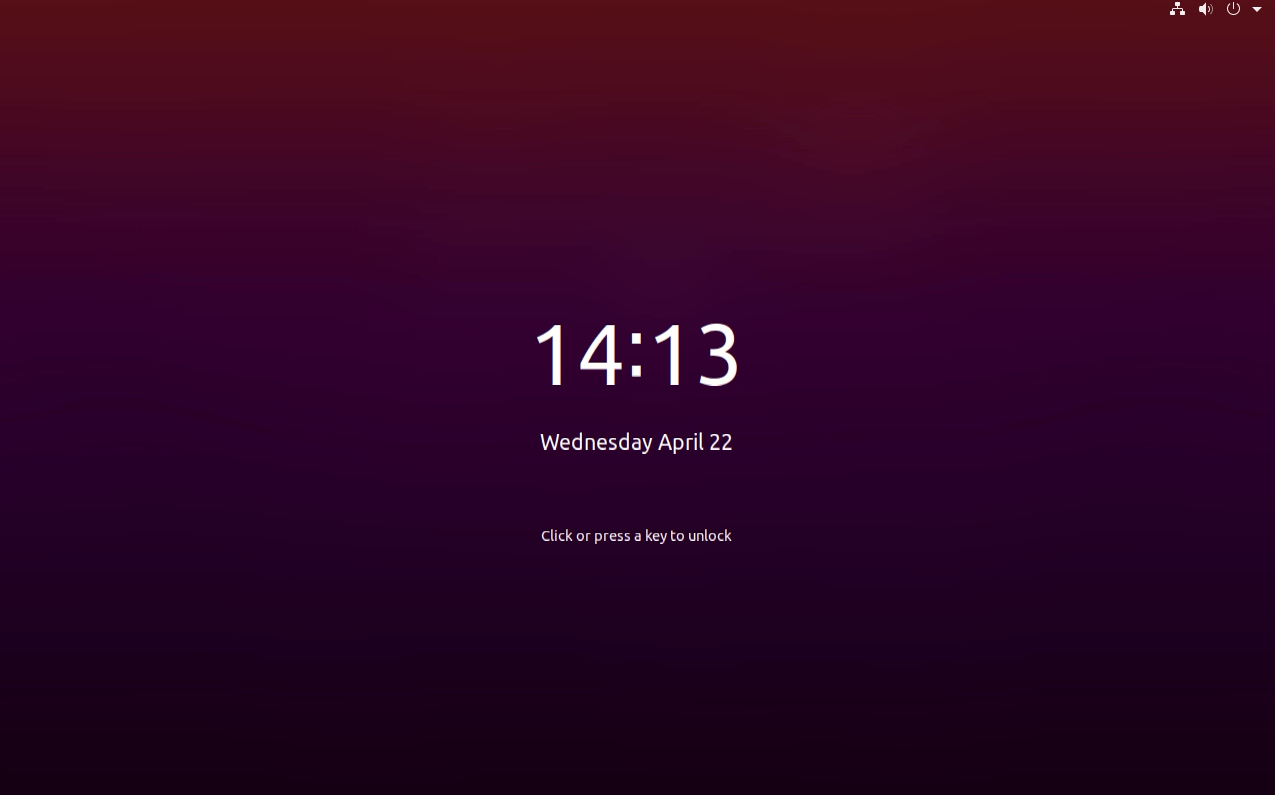
Tela de bloqueio do Ubuntu 20.04
Embora não faça parte diretamente do GNOME 3.36, o Ubuntu 20.04 também vem com opções de escala fracionária (apenas para X11) em Configurações:
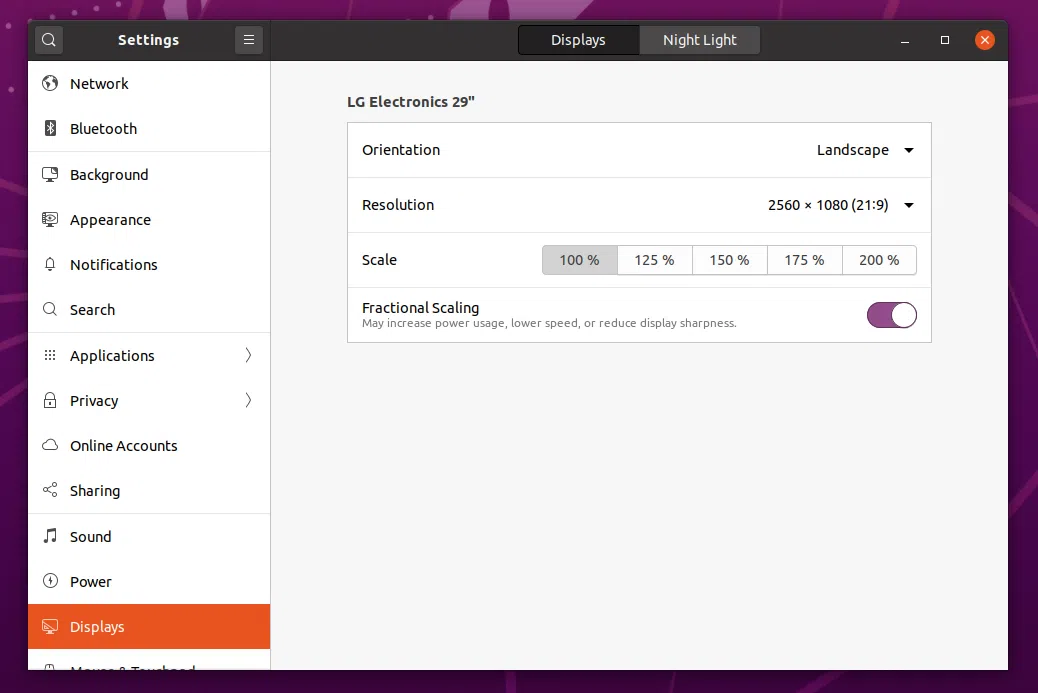
Abra Configurações, vá para Exibição na tela e você encontrará uma opção para habilitar a escala fracionária, bem como definir a escala desejada de 125%, 150%, 175% e 200%. Não tenho uma tela HiDPI, então não posso comentar sobre o desempenho desse recurso.
O dimensionamento fracionário não funciona atualmente ao usar os drivers proprietários da Nvidia!
Também há desempenho aprimorado. Há menor uso de CPU para janelas e animações de visão geral, execução de JavaScript, movimento do mouse e movimento da janela (que também tem latência menor agora).
Estou usando o Ubuntu 20.04 com um desktop que tem gráficos Nvidia em uma sessão X11, e o que posso dizer é que o GNOME Shell finalmente não parece mais com atraso, com a Visão geral de atividades abrindo instantaneamente. Ainda há algum atraso na abertura da Visão geral dos aplicativos após uma reinicialização, mas, além disso, o desempenho é ótimo neste antigo desktop usando uma CPU Intel i7-2600K e uma GPU Nvidia GTX 980.
Relacionado: Novos recursos e mudanças no GNOME 3.36
O GNOME 3.36 também vem com algumas melhorias em seu aplicativo Configurações e em alguns de seus aplicativos principais:
Estas são as seções atualizadas Sobre e Usuários do aplicativo Configurações:
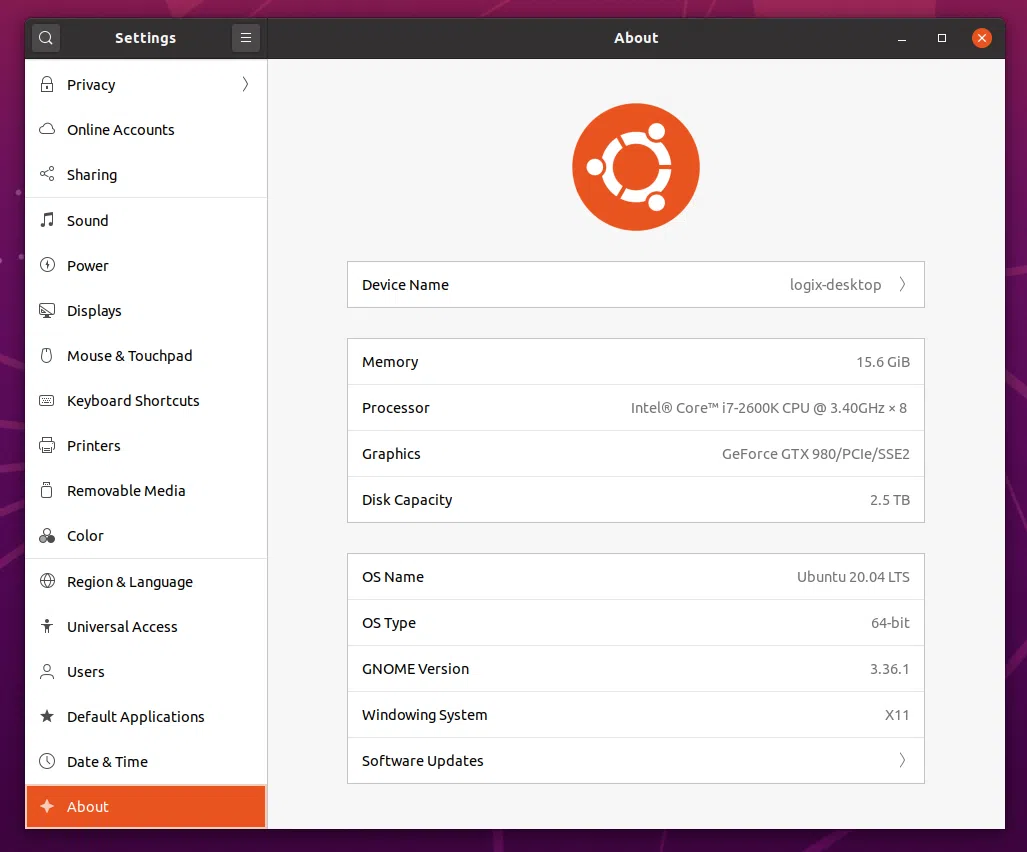
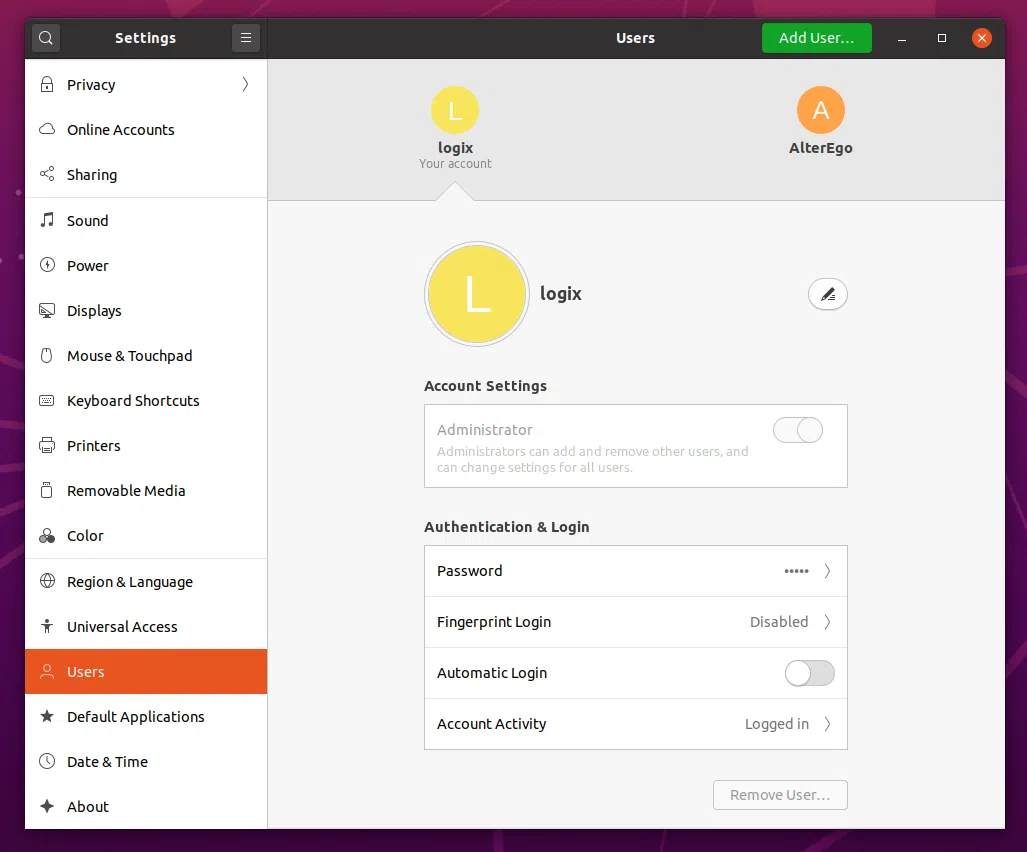
Embora não seja instalado por padrão no Ubuntu, pensei em mencionar também as atualizações recebidas pela Web (navegador Epiphany), que agora tem um design responsivo, suporta o modo escuro e pode abrir arquivos PDF diretamente no navegador.
Também há uma melhoria importante no código GVFS do Google (usado para montar o Google Drive para que ele possa ser acessado de aplicativos GNOME, como Arquivos): agora ele suporta operações de mover e copiar.
Quanto aos aplicativos / pacotes padrão do Ubuntu 20.04, eles foram obviamente atualizados para a versão mais recente, então você encontrará o Firefox 75, Thunderbird 68.7, LibreOffice 6.4.2, Shotwell 0.30.8, BlueZ 5.53, PulseAudio 14.0 (pré-lançamento) , e assim por diante.
Além disso, as versões snap da Calculadora, Caracteres e Logs foram substituídas pelas versões nativas desses aplicativos (pacotes DEB).
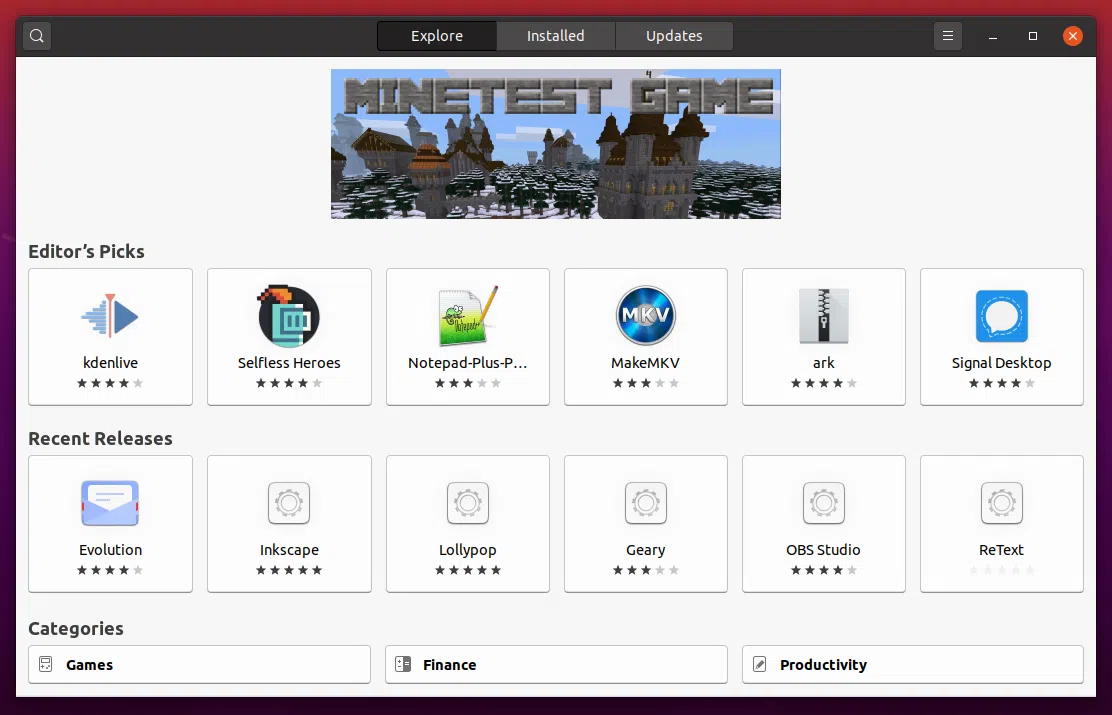
Mais importante, porém, GNOME Software foi substituído pela Snap Store (ainda chamado de "Ubuntu Software", como nas versões anteriores, e parece o mesmo também - captura de tela acima), um fork do GNOME Software permite encontrar e instalar pacotes de repositórios e encaixe. Se quiser instalar aplicativos Flatpak, você precisará instalar o software GNOME a partir dos repositórios, pois o Snap Store pré-instalado não oferece suporte a ele.
Tanto o Snap Store quanto o software GNOME (se você o instalar) agora mostram o canal snap na barra de ferramentas, tornando-o mais detectável:
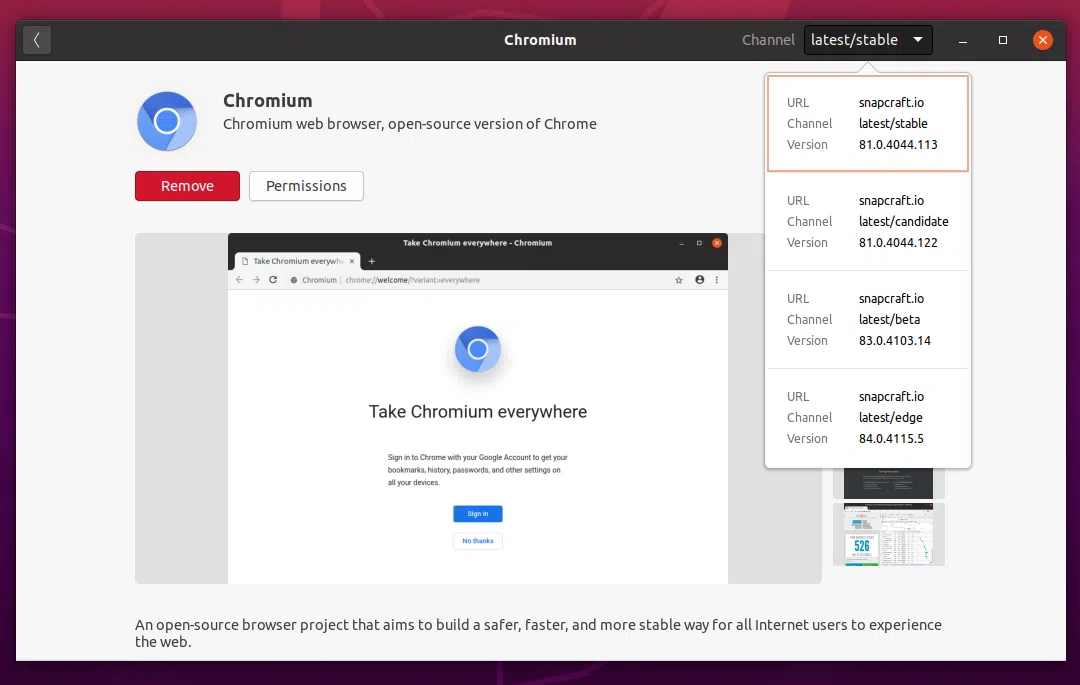
Também é importante notar que o GameMode da Feral Interactive é instalado por padrão no Ubuntu 20.04 LTS (Focal Fossa). Este é um daemon / biblioteca para Linux que permite que os jogos solicitem um conjunto de otimizações a serem aplicadas temporariamente ao sistema operacional host e / ou processo do jogo. Ele otimiza o governador da CPU, prioridade de I/O, niceness do processo, agendador do kernel, inibe o protetor de tela, altera o modo de desempenho da GPU e muito mais.
Yaru, o pacote de temas padrão do Ubuntu a partir do Ubuntu 18.10 (portanto, este é um tema padrão totalmente novo para usuários atualizando do Ubuntu 18.04), foi atualizado para o lançamento do Ubuntu 20.04 LTS para usar berinjela como uma segunda cor de destaque em vez de azul, que não combinava com o resto do tema. Isso é feito para todas as 3 variantes de tema (regular, claro e escuro):
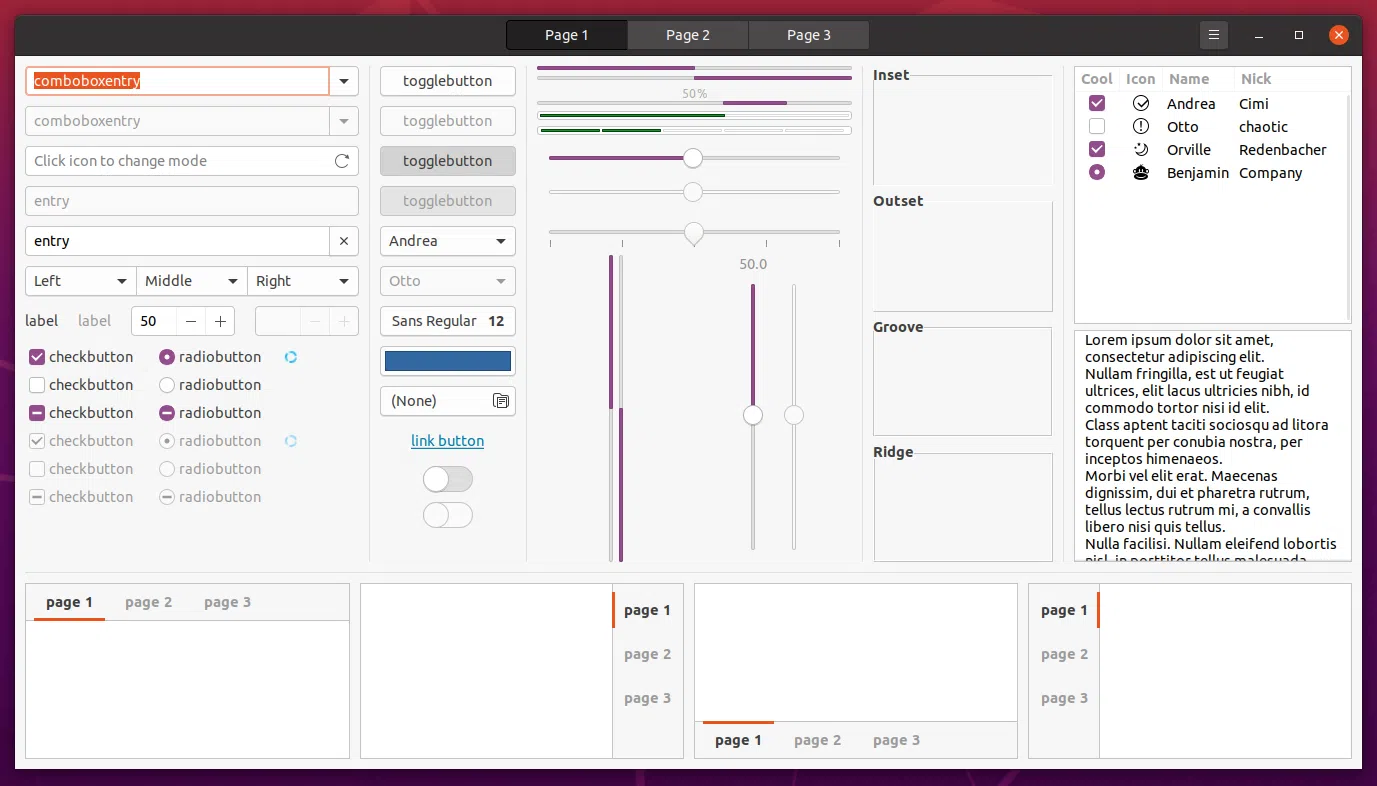
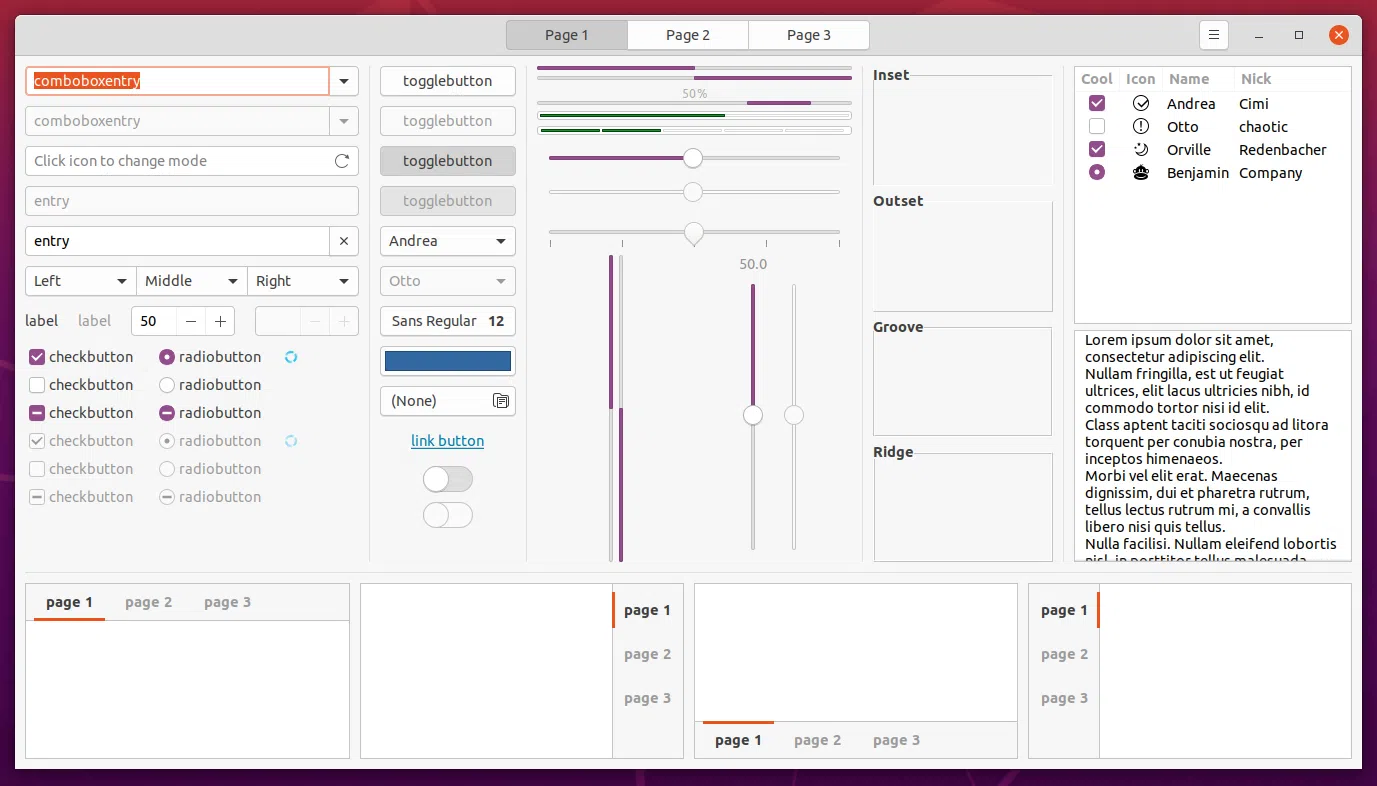
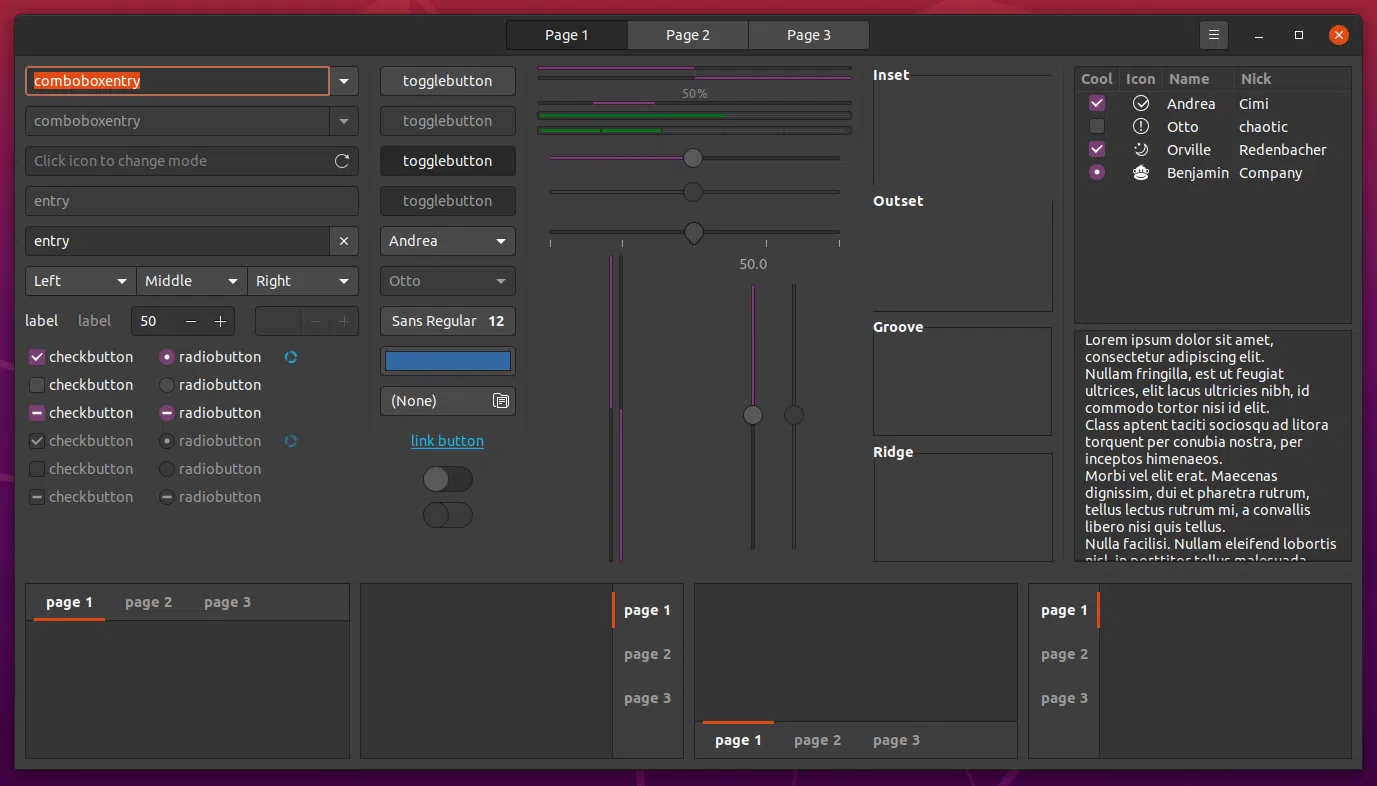
Aubergine agora é usado para os controles deslizantes e diálogos do GNOME Shell (botão / campo ativo), bem como para as barras de progresso do Gtk, controles deslizantes, caixas de seleção, caixas de rádio e interruptores.
O tema do ícone também foi atualizado com novos ícones de pasta, que agora são predominantemente cinza, com berinjela / laranja como cores de destaque:
![]()
Também relacionada ao tema é uma nova opção muito solicitada. Com esta versão do Ubuntu, os usuários encontrarão uma opção para alterar o tema da janela para Yaru Light, Standard (claro e escuro mistos) e Dark em Configurações -> Aparência:
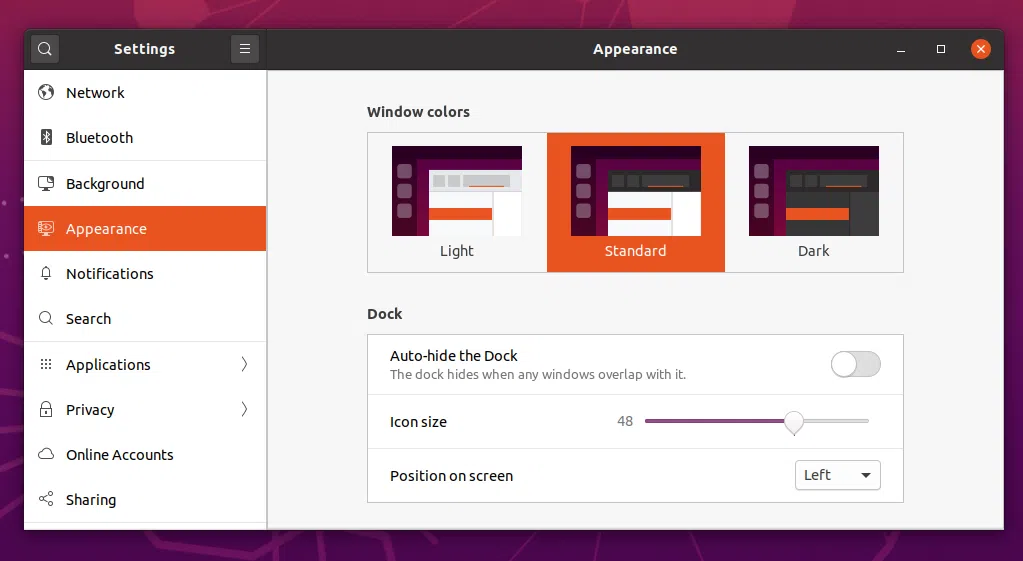
Isso não muda o tema do GNOME Shell, que oferece suporte a variações claras e escuras. Para mudar isso, você precisará instalar as extensões de temas do usuário e habilitá-las (faz parte do pacote gnome-shell-extensions) e, em seguida, alterar o tema Shell usando o aplicativo Tweaks.
É importante notar que embora haja um tema escuro integrado e até mesmo uma opção para alterar o tema em Configurações, o recurso GNOME Shell Night Light das configurações do sistema não mudará o tema do aplicativo para um tema escuro. Se você quiser que o Night Light também altere o tema para escuro / claro automaticamente, consulte este artigo.
Também há um novo splash gráfico de inicialização, que se integra ao logotipo do BIOS do sistema.
Ubuntu 20.04 LTS usa o padrão Python 3.8. O Python 2.7 foi movido para o repositório do universe, e não é incluído por padrão nas novas instalações do Ubuntu.
Além disso, /usr/bin/python não está presente em novas instalações do Ubuntu 20.04 (para sistemas atualizados, /usr/bin/python continua a apontar para python2). Se você precisar /usr/bin/python apontando para python3, instale o pacote python-is-python3.
Agora que resolvemos isso, estas são as demais atualizações do Ubuntu 20.04 LTS:
Além do que já está neste artigo (como o tema Yaru sendo o padrão agora), estas são algumas coisas que os usuários do Ubuntu 18.04 LTS notarão / devem estar atentos ao atualizar para o Ubuntu 20.04 LTS:
Baixe outros sabores do Ubuntu 20.04 LTS
As notas de lançamento oficiais do Ubuntu 20.04 (que você deve ler, especialmente a parte de problemas conhecidos), contém instruções para atualizar para este lançamento de uma versão mais antiga.
Esse post foi traduzido do site LinuxUprising.com pela rtland.team.

Confira a versão original desse post em inglês:
What's New In Ubuntu 20.04 LTS (Focal Fossa), With Screenshots